Hoe de openbare openbare bèta van MacOS te verlaten nu High Sierra uit is

' Als u de openbare bètaversie van High Sierra in de zomer hebt geïnstalleerd, denkt u misschien dat u klaar bent nu High Sierra officieel is vrijgelaten. Maar dat ben je niet: de kans is groot dat je nu nog steeds bent ingeschreven voor het Apple Beta Software-programma, wat betekent dat je steeds bèta-versies van macOS-updates krijgt.
Sommige gebruikers willen de nieuwste updates blijven ontvangen, maar als je waren alleen geïnteresseerd in de nieuwe functies in High Sierra en geven niets om kleinere bèta-updates (zoals 10.13.1), u moet de bèta-updates nu uitschakelen om niet geteste en mogelijk glitchy updates te voorkomen.
En de updates uitschakelen duurt slechts een minuut. Ga naar Systeemvoorkeuren en ga vervolgens naar het gedeelte App Store.
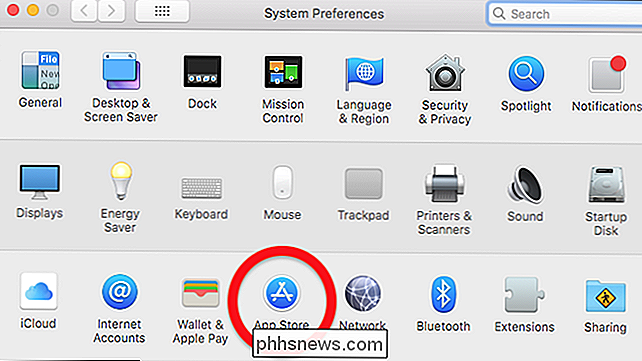
U ziet de woorden "Uw computer is ingesteld om bèta-software-updates te ontvangen" naast een knop gemarkeerd met "Wijzigen ..."
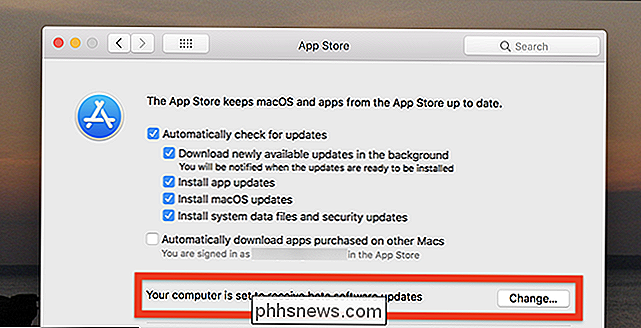
Klik op de knop en u wordt gevraagd of de App Store u de bètasoftware-updates moet laten zien.
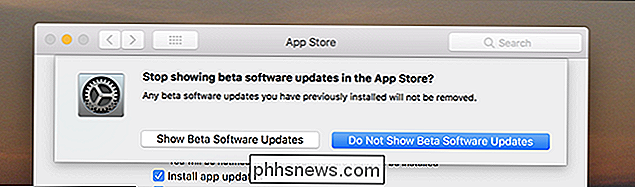
Klik op 'Geen bètasoftware-updates weergeven' en u bent klaar. De sectie die we eerder hebben gezien, is verdwenen uit de instellingen.
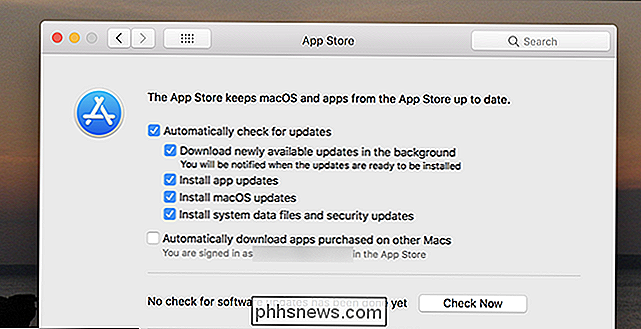
Je zou niet langer de bètaversie van macOS en andere software in de App Store moeten zien.
Je kunt de openbare bèta altijd volgend jaar weer inschakelen en alles uitproberen de volgende versie van macOS wordt genoemd. Redwood, Joshua Tree en Alcatraz zijn allemaal nationale parken in Californië, toch? Het zal waarschijnlijk een van hen zijn. Je leest het hier eerst.
Foto credit: Team UI8

Meer instellingen openen in iOS 11's Control Center met 3D Touch
IOS 11 heeft een compleet nieuw Control Center, dat in meer instellingen op één scherm past zonder heen en weer te moeten swipen. Bovenop wat momenteel beschikbaar is in het Control Center, zijn er echter nog meer instellingen die u vanaf dat scherm kunt openen met een eenvoudige 3D Touch of lange druk.

De privacy van uw groep op Facebook wijzigen
Groepen zijn een van de beste functies van Facebook. Ze zijn erg handig voor iedereen die een club wil runnen of interactie wil hebben met mensen die dezelfde hobby's delen. Groepen kunnen een van de drie verschillende privacyniveaus hebben: Openbaar, Gesloten en Geheim. Als het is ingesteld op Openbaar, uw groep is zichtbaar in zoekopdrachten op Facebook.



